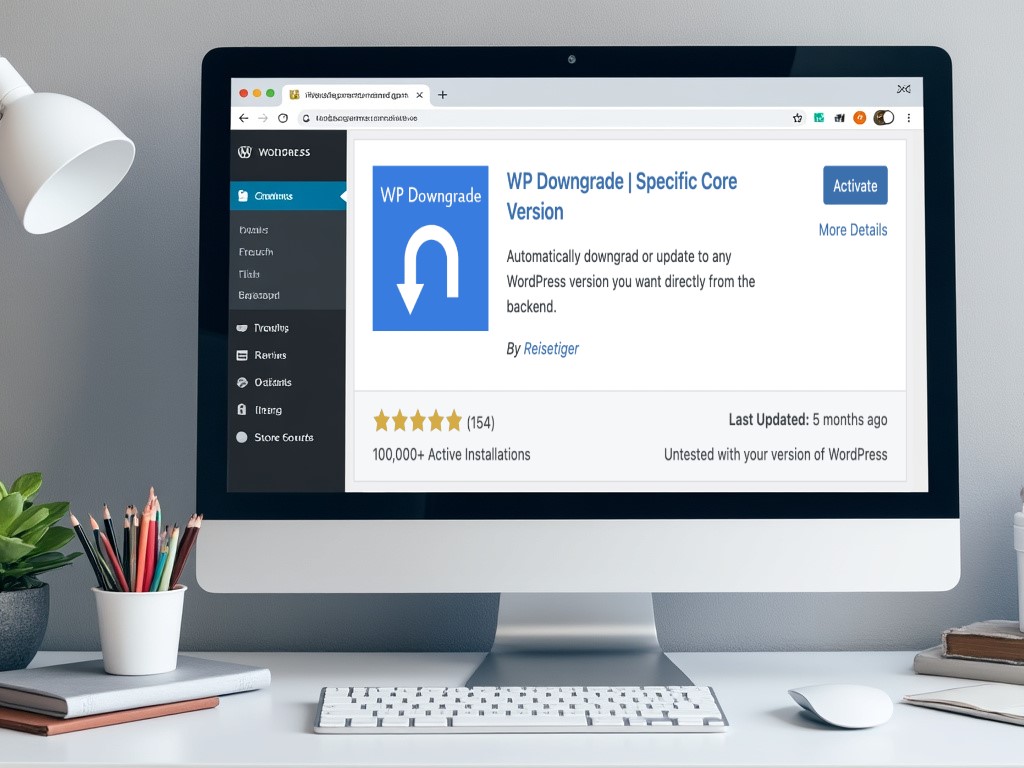WordPress kullanıcıları zaman zaman güncellemelerin getirdiği değişiklikler ya da uyumsuzluk sorunları nedeniyle eski bir sürüme geri dönmeyi tercih edebilir. Bu işlem WordPress sürüm düşürme olarak adlandırılır ve doğru adımlar izlendiğinde oldukça basittir. Ancak, sürüm düşürme işlemi sırasında verilerin kaybolmaması için dikkat edilmesi gereken bazı önemli noktalar vardır. Bu rehberde, WordPress sürüm düşürme adımlarını ve bu işlemi gerçekleştirirken nelere dikkat etmeniz gerektiğini ele alacağız.
Neden WordPress Sürüm Düşürme İhtiyacı Doğar?
WordPress sürekli olarak güncellenen bir platformdur ve her güncelleme ile beraber yeni özellikler veya güvenlik düzeltmeleri gelir. Ancak bazı durumlarda:
- Eklenti ve temalar yeni sürümle uyumsuz hale gelebilir.
- Web sitenizin performansı düşebilir veya beklenmeyen hatalar ortaya çıkabilir.
- Yeni sürüm, önceki sürümlerde çalışan bazı işlevlerin çalışmasını etkileyebilir.
Bu gibi durumlarda, WordPress sürüm değiştirme yoluna giderek daha önce sorunsuz çalışan bir sürüme geçiş yapabilirsiniz.
WordPress Sürüm Düşürme Adımları

1. Yedek Alın
Herhangi bir değişiklik yapmadan önce sitenizin tam bir yedeğini almak önemlidir. Bu sayede sürüm düşürme işlemi sırasında oluşabilecek veri kaybı riskini en aza indirebilirsiniz. Yedekleme işlemi için çeşitli eklentilerden yararlanabilirsiniz. Popüler yedekleme eklentilerinden bazıları şunlardır: UpdraftPlus, Duplicator ve All-in-One WP Migration.
2. Manuel Sürüm Düşürme
WordPress sürüm düşürme işlemi için manuel bir yol izleyebilirsiniz. Bunun için:
- WordPress sürüm arşivine giderek kullanmak istediğiniz sürümü indirin.
- FTP veya dosya yöneticisi kullanarak WordPress dosyalarını mevcut sunucunuzdan silin.
- Yeni indirdiğiniz WordPress sürümünü sunucunuza yükleyin ve mevcut wp-content klasörünüzü koruyarak üzerine yazın.
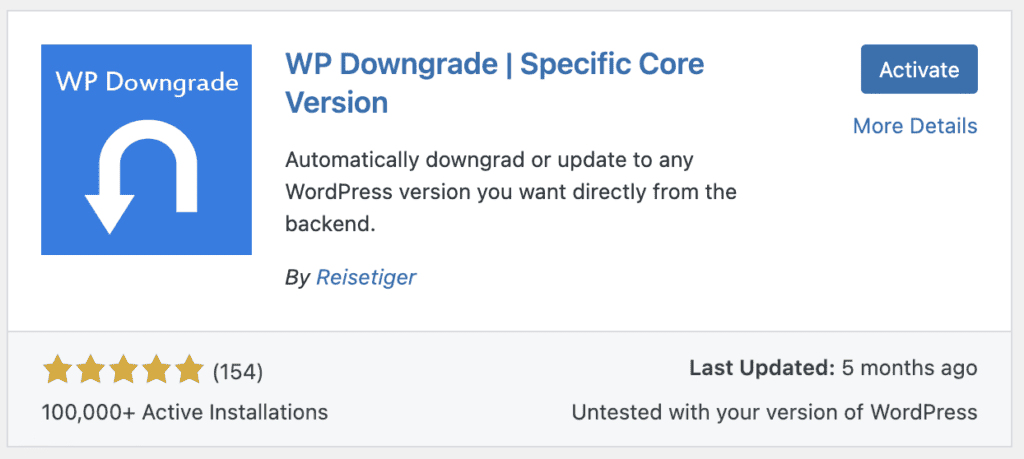
3. WP Downgrade Eklentisini Kullanma
Daha pratik bir yöntem olarak WP Downgrade eklentisini kullanabilirsiniz. WP Downgrade, istediğiniz WordPress sürümüne geri dönmenize yardımcı olan bir eklentidir ve kurulumu oldukça kolaydır. Bu yöntemi kullanarak şu adımları izleyebilirsiniz:
- WP Downgrade eklentisini yükleyip etkinleştirin.
- Eklenti ayarlarına giderek sürüm numarasını girin ve “Hedef Sürüm” alanına geri dönmek istediğiniz sürümü yazın.
- Değişiklikleri kaydedin ve “Şimdi Güncelle” seçeneğine tıklayarak işlemi tamamlayın.
4. Sürüm Düşürdükten Sonra Kontrol
WordPress sürüm değiştirme işlemi tamamlandıktan sonra sitenizi dikkatlice gözden geçirin. Eklenti ve tema uyumluluğunu kontrol ederek herhangi bir hata olup olmadığını test edin. Gerekiyorsa sürüm düşürme işleminden sonra uyumlu eklentileri yeniden güncelleyebilirsiniz.
Sonuç
WordPress sürüm düşürme işlemi, sitenizin eski bir sürümle daha uyumlu çalışmasını sağlayabilir. Ancak bu işlemi yaparken mutlaka bir yedekleme alın ve doğru adımları izleyin. Özellikle uyumsuzluk sorunları yaşanıyorsa, geri dönmek istediğiniz sürümle uyumlu olan eklenti ve temaları kullanarak sitenizin sorunsuz çalışmasını sağlayabilirsiniz.